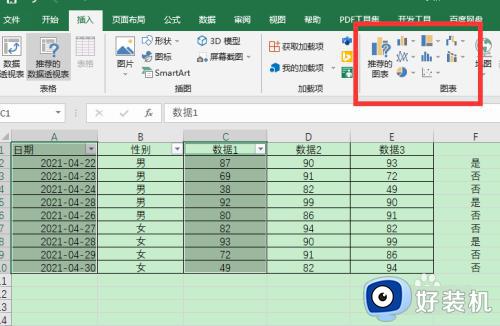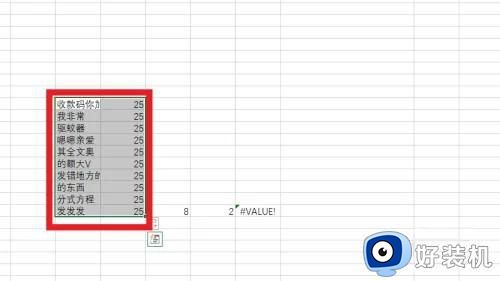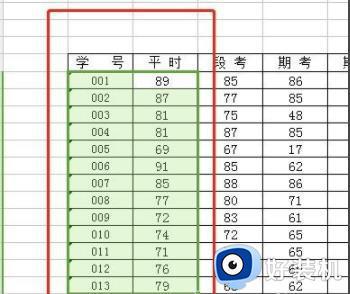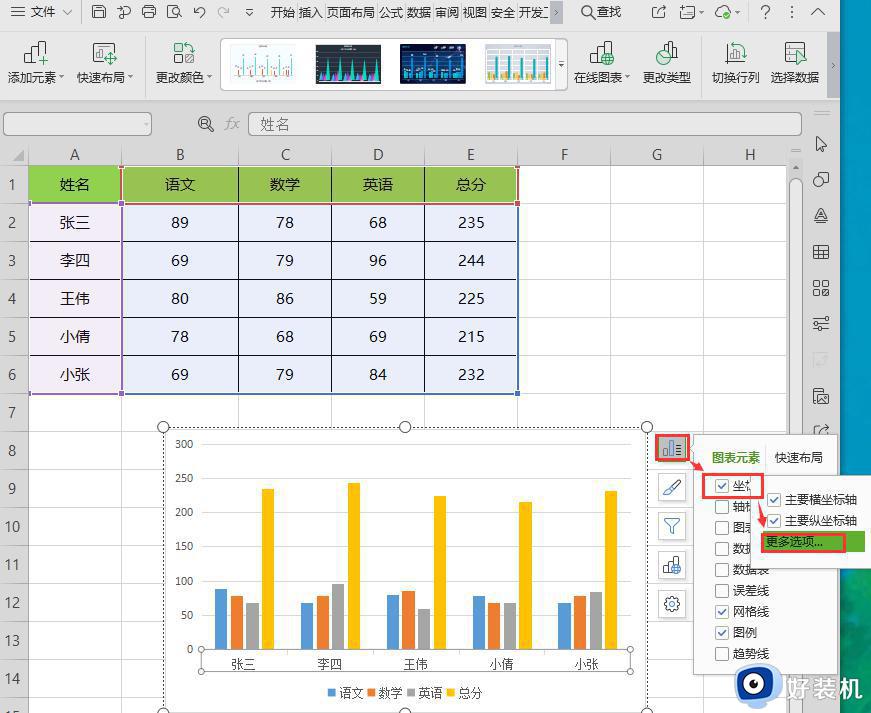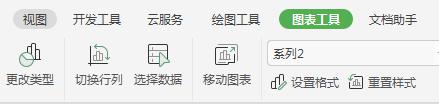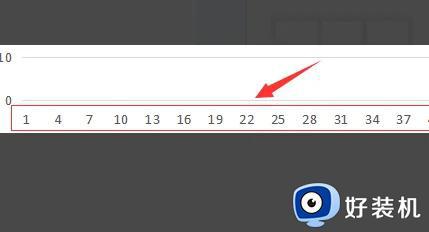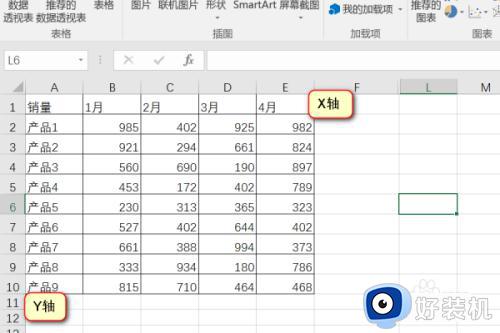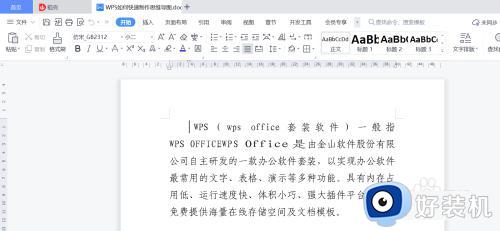wps怎么做双y轴图 wps如何做两个y轴折线图
时间:2023-11-24 17:29:52作者:jhuang
WPS Excel是一款功能强大的电子表格软件,它不仅可以帮助我们进行数据的录入和计算,还可以通过设置双Y轴来实现更加清晰和直观的数据展示。许多用户还不懂wps怎么做双y轴图,双Y轴设置方法是WPS Excel的一项重要功能,接下来,我们将详细介绍wps如何做两个y轴折线图的设置方法。
WPS Excel双Y轴设置方法:
1、首先我们需要将WPS Excel表格内容打开,然后将需要统计为折线图的数据选中。
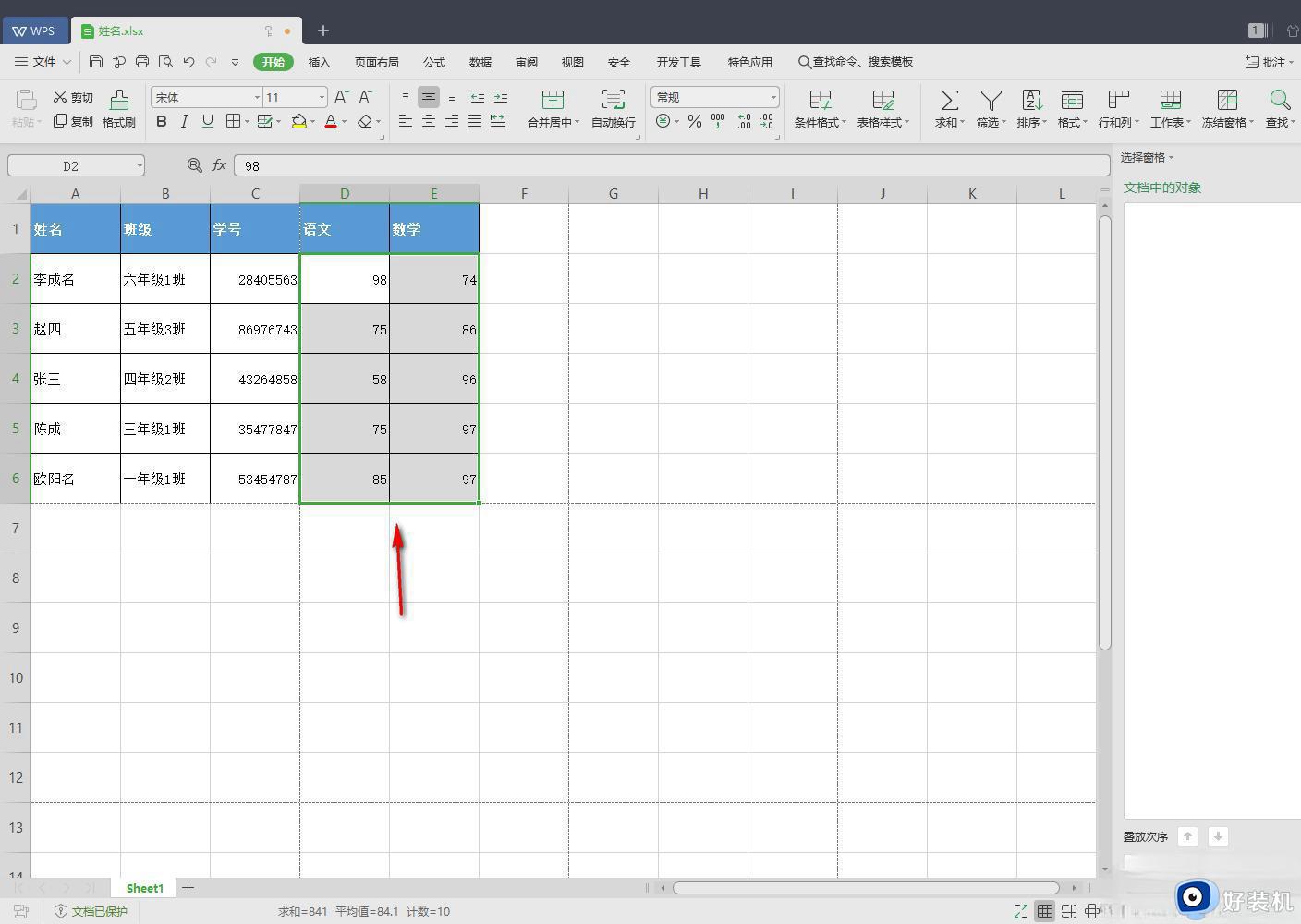
2、然后我们将鼠标移动到上方的【插入】选项位置进行点击,这时在下方出现一些工具栏,我们在工具栏中选择【折线图】,将折线图打开之后有多种折线图样式可以选择,根据自己的需要来选择。
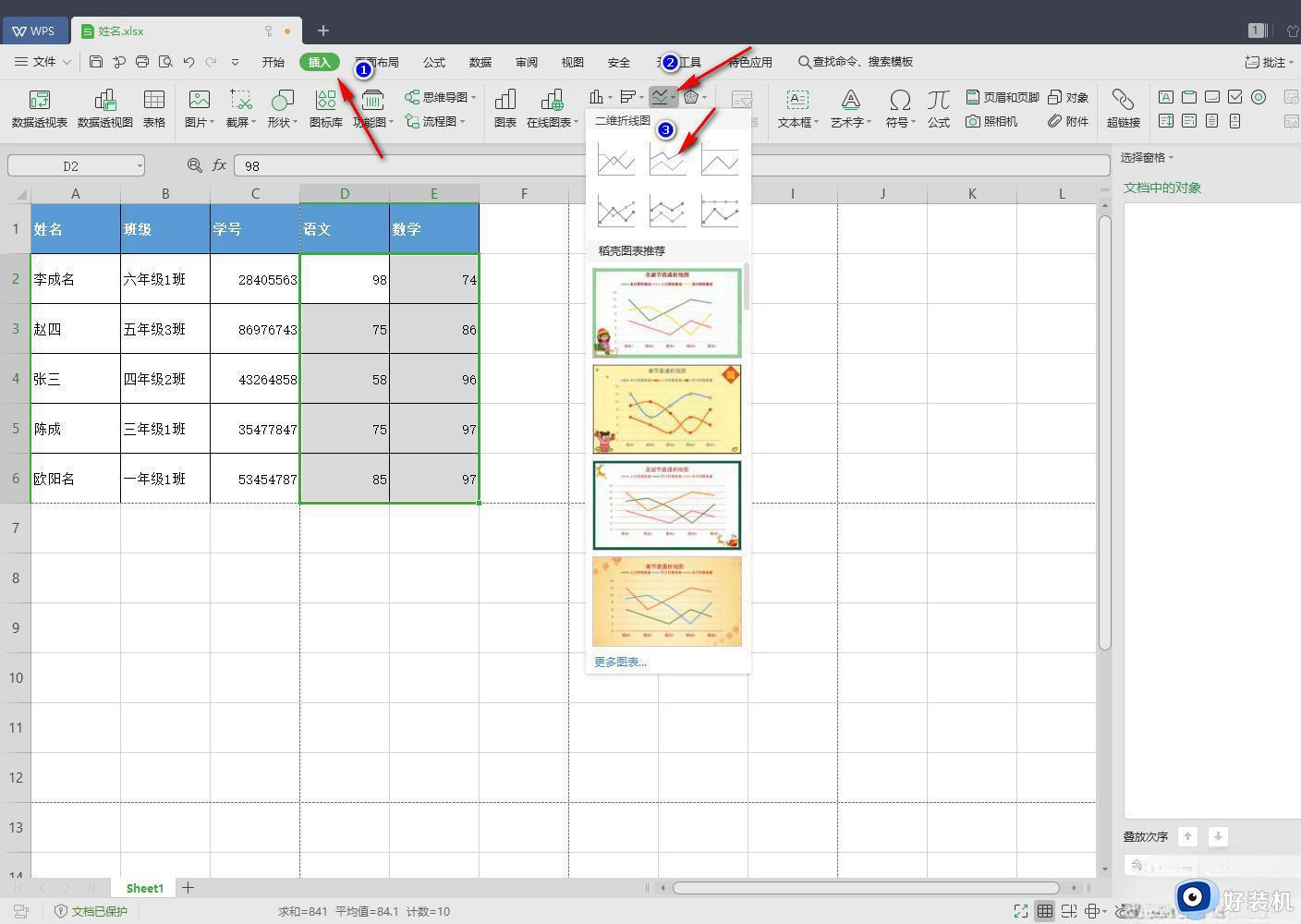
3、当我们将折线图插入到页面之后,就会在折线图中显示出两条趋势线,然后我们选择其中一个趋势线,并且右键进行单击,选择【设置数据系列格式】。
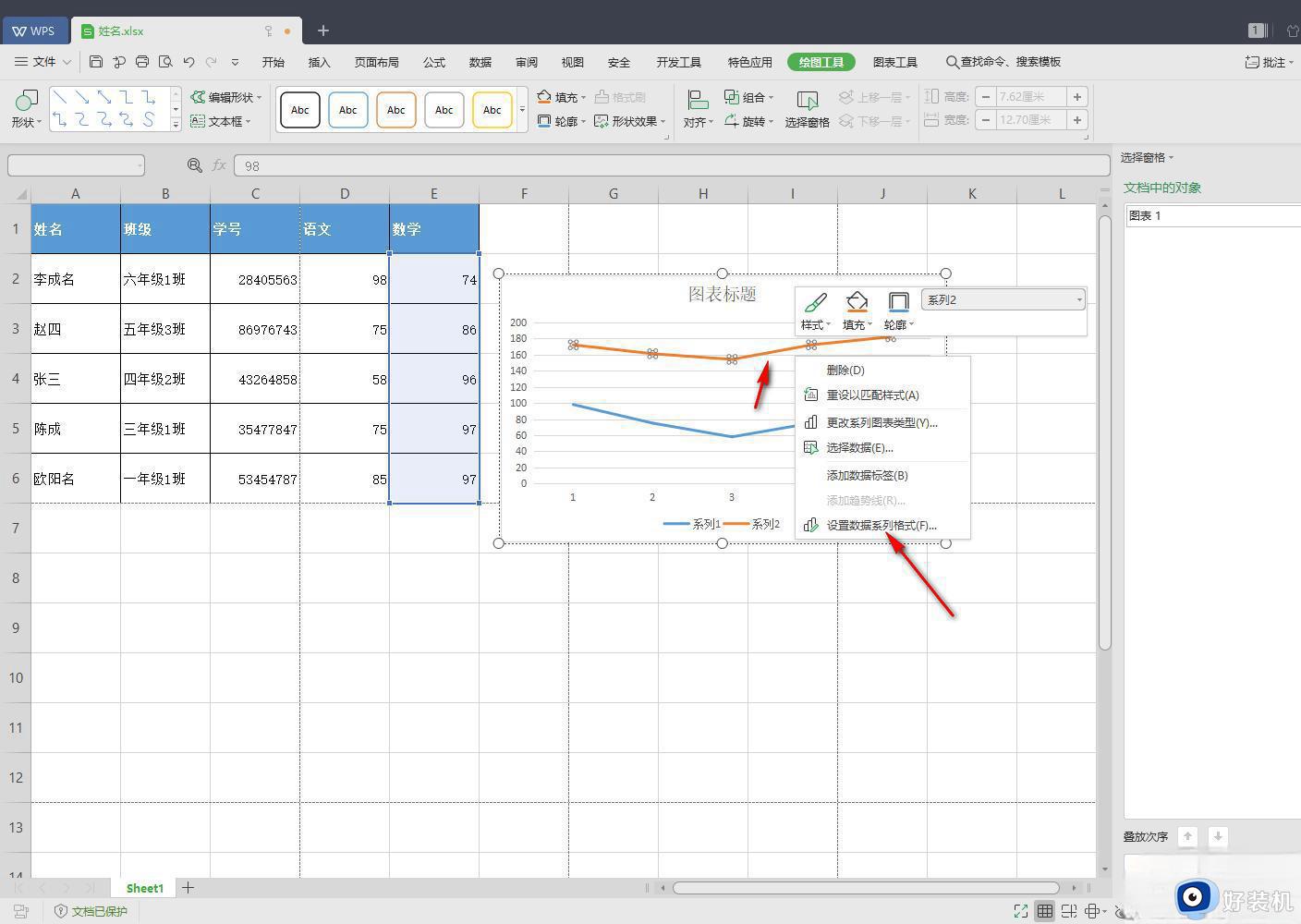
4、这时在右侧就会弹出一个属性窗口,我们在该窗口中将【次坐标轴】点击勾选上。
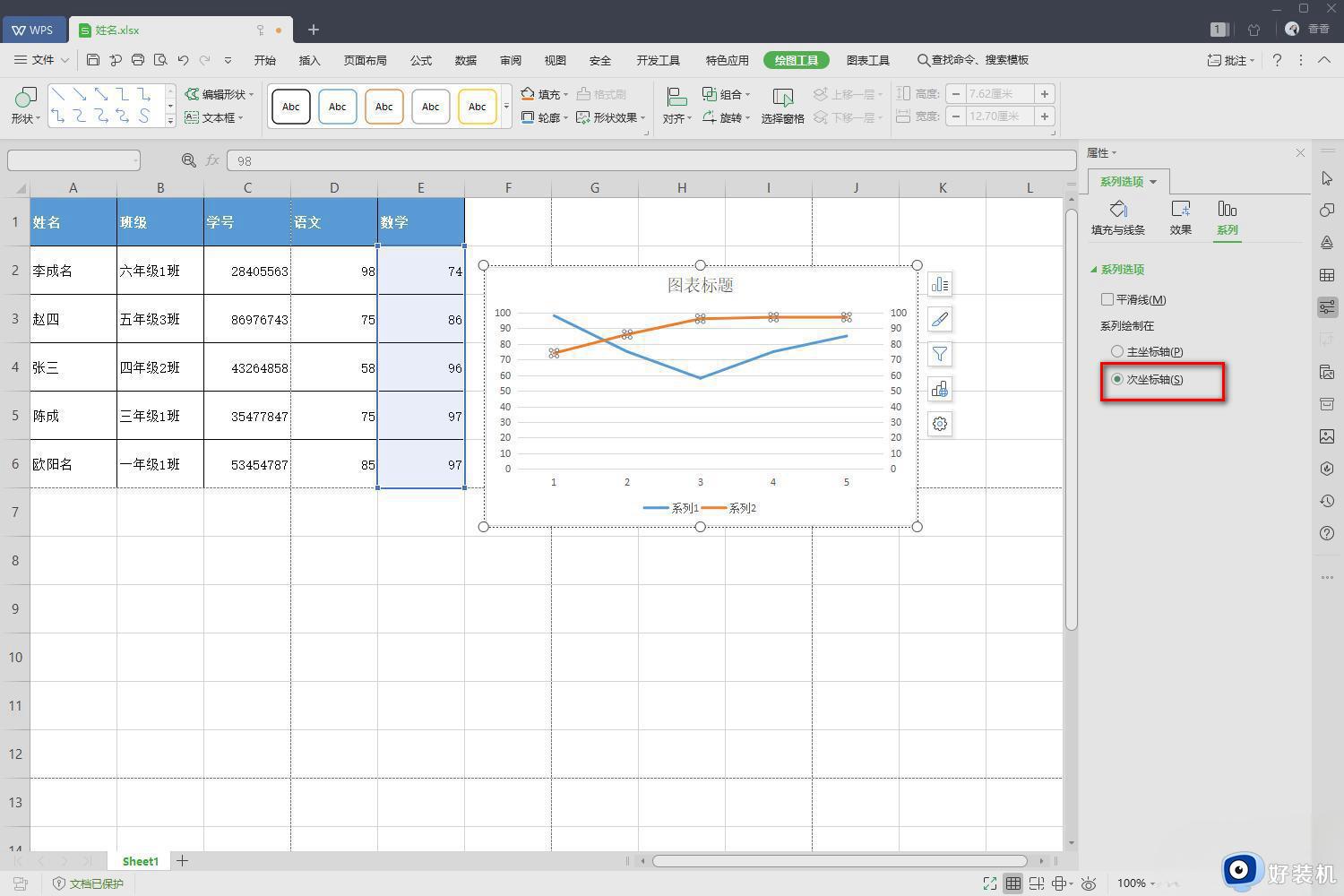
5、那么你再次看向折线图,就会发现折线图两侧都有Y轴,那么我们就设置成功了。
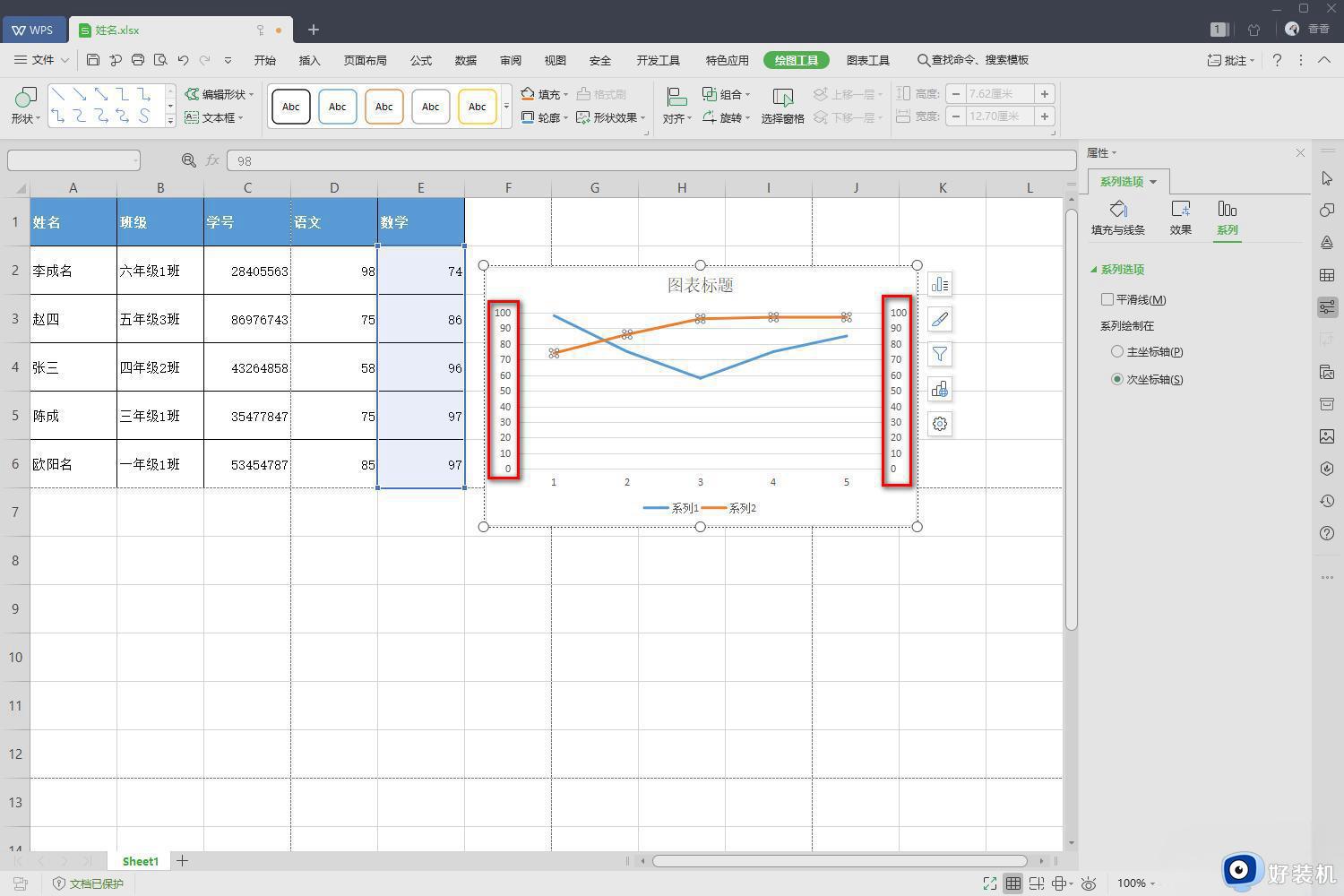
以上就是关于WPS Excel如何设置两个Y轴的全部内容,如果您遇到相同情况,可以按照本文的方法来解决。